Sistemi operativ Windows 8.1 ka bërë përmirësime të rëndësishme në krahasim me versionet e mëparshme për sa i përket sigurisë. Kur futni, kërkohet një fjalëkalim, fjalëkalim grafik ose kod pin. Sidoqoftë, për shumë pronarë laptopësh dhe kompjuterash shtëpiak, një kontroll i tillë mund të duket i panevojshëm. Kjo është veçanërisht e vërtetë për njerëzit e moshuar, për të cilët një kontroll i panevojshëm i fjalëkalimit ndërhyn në përdorimin e rehatshëm të një kompjuteri. Në këtë artikull, ne do t'ju tregojmë se si të hiqni verifikimin e fjalëkalimit të Windows 8.1 gjatë hyrjes.
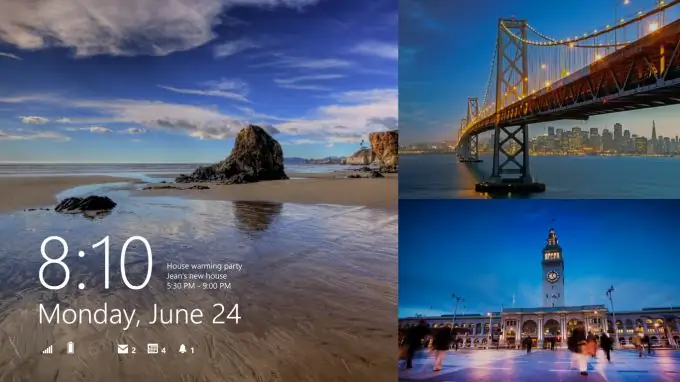
Udhëzimet
Hapi 1
Hapni ekranin kryesor me tastin Win dhe filloni të shtypni Netplwiz. Llogaritë e përdoruesit janë një program i veçantë në Windows 8.1 që ju ndihmon të konfiguroni llogaritë e përdoruesve dhe të identifikoni privatësinë. Në veçanti, aplikacioni do t'ju lejojë të kaloni kompjuterin tuaj në mënyrën e serverit, kur duhet të shtypni tastet Ctrl-Alt-Del për të filluar hyrjen në llogarinë tuaj.
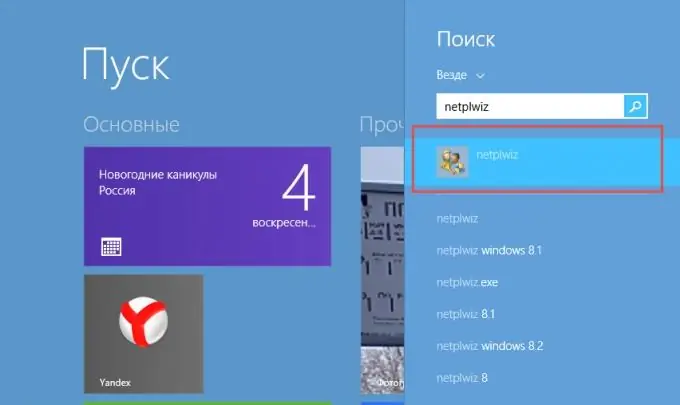
Hapi 2
Zgjidh kutinë "Kërko emrin e përdoruesit dhe fjalëkalimin". Mos harroni rëndësinë e lartë të vendimit. Po, ne kemi hequr një pyetje shtesë. Kjo do të na kursejë kohë dhe sherr. Por tani, kur shtypni butonin e energjisë, çdokush mund të hyjë në kompjuterin tuaj pa një fjalëkalim. Vetëm një llogari mund të përdoret për t'u identifikuar kur ndizni një kompjuter ose laptop Windows 8.1.
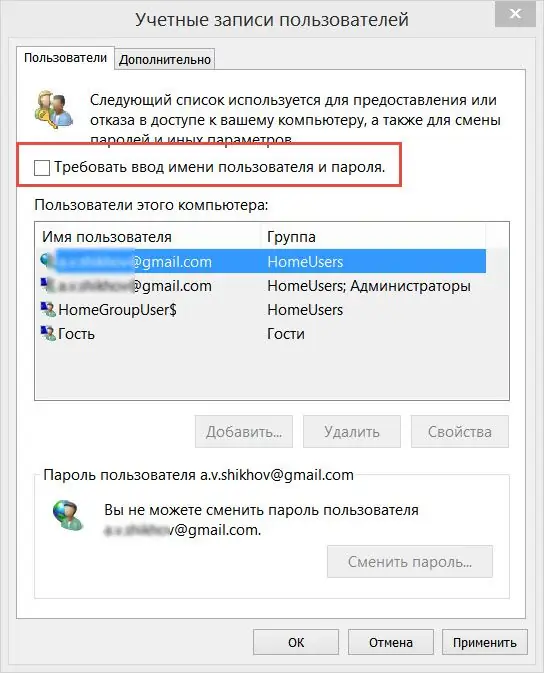
Hapi 3
Pasi të keni zgjedhur kutinë "Kërko hyrjen me fjalëkalim …", do t'ju kërkohet të specifikoni fjalëkalimin nën të cilin po hyni aktualisht në sistem. Kjo është e nevojshme që ju të jeni të sigurt për të konfirmuar besimin tuaj në heqjen e kontrollit të fjalëkalimit në fillimin e Windows.
Kur të ndizni kompjuterin nga tani e tutje, sistemi menjëherë do të identifikohet nën llogarinë tuaj, siç ishte në ditët e vjetra të Windows 95 dhe XP.






